Win81 시스템에서 IE 브라우저를 제거하는 방법
- 王林앞으로
- 2024-01-07 15:13:491077검색
Win8 1 시스템에서 IE 브라우저를 제거하는 방법
안녕하세요. 다음으로 win8.1에서 IE 11을 제거하는 단계에 대한 개인적인 요약을 제공하고 그래픽 설명을 통해 자세히 설명하겠습니다.
1. 아래 그림과 같이 Win8.1 제어판을 열고 "프로그램 및 기능" 설정을 클릭합니다.
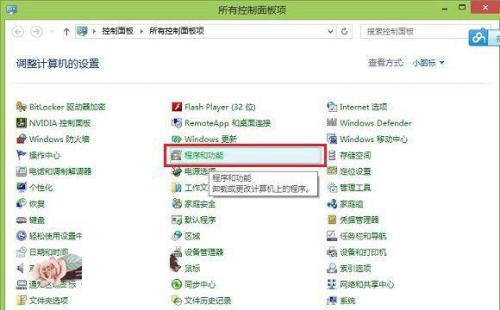
2.: 프로그램 및 기능 설정을 입력한 후 아래 그림과 같이 "Windows 기능 켜기/끄기"를 클릭하여 들어갑니다.
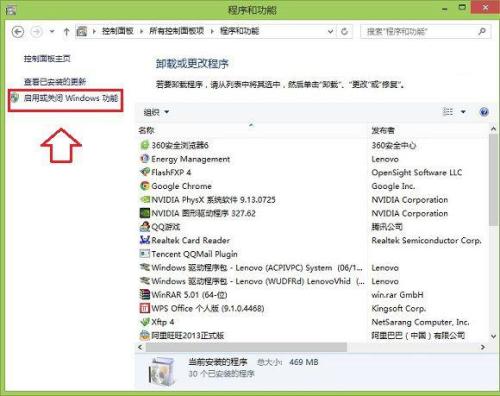
3.: Windows 기능 활성화 또는 비활성화 설정을 입력하면 Win8.1에 내장된 일부 핵심 소프트웨어를 찾을 수 있습니다. 여기에서 앞에 있는 √를 제거하고 "Internet Explore 11"이라는 프로젝트를 찾을 수 있습니다. IE11을 닫으라는 메시지가 나타나면 아래 그림과 같이 "예"를 클릭합니다.
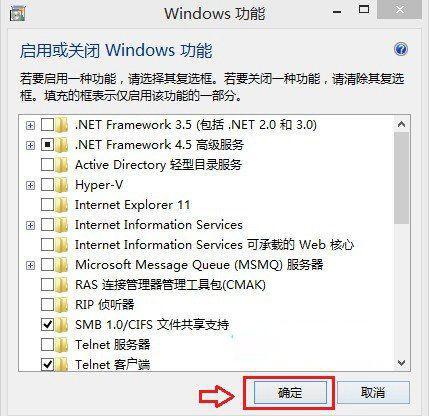
그런 다음 아래 그림과 같이 확인을 클릭하세요.
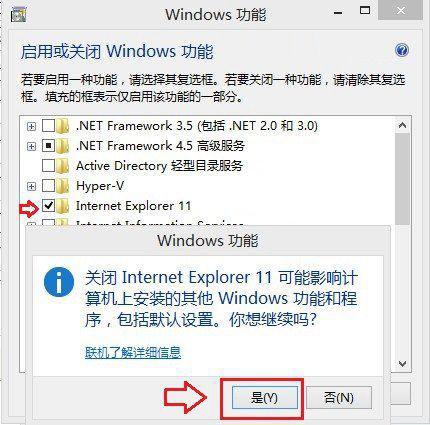
4.: 위 단계를 완료하면 최종 구성 인터페이스가 표시됩니다. 완료되면 그림과 같이 컴퓨터를 다시 시작하여 IE11 제거를 완료할 수 있습니다. 아래에.
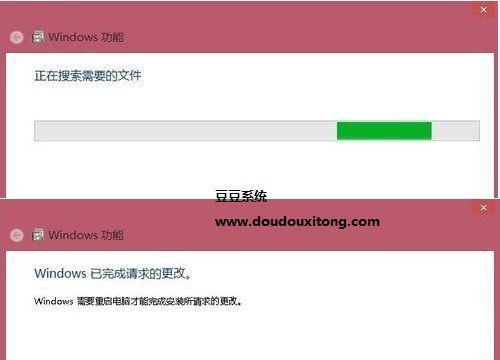
IE 브라우저는 완전히 클리어할 수 없으며, 국내 제조사의 대부분의 브라우저는 IE의 핵심을 사용하고 있습니다! 익숙하지 않다면 ie8이나 ie9로 돌아가는 것을 고려해 보세요. 해당 버전을 다운로드하여 설치하면 됩니다!
——도움이 된다면 채택해주세요!
Win8에서 다양한 버전의 IE 브라우저를 제거하는 팁은 무엇입니까
다음은 IE9를 제거하는 명령줄입니다:
FORFILES /P %WINDIR%servicingPackages /M Microsoft-Windows-InternetExplorer-*9.*.mum /c "cmd /c echo 패키지 제거 @fname & start /w pkgmgr /up:@fname /quiet /norestart
다음은 IE10을 제거하는 명령줄입니다:
FORFILES /P %WINDIR%servicingPackages /M Microsoft-Windows-InternetExplorer-*10.*.mum /c "cmd /c echo @fname 패키지 제거 및 start /w pkgmgr /up:@fname /quiet /norestart
다음은 IE11을 제거하는 명령줄입니다:
FORFILES /P %WINDIR%servicingPackages /M Microsoft-Windows-InternetExplorer-*11.*.mum /c "cmd /c echo @fname 패키지 제거 및 start /w pkgmgr /up:@fname /quiet /norestart
위 내용은 IE 브라우저의 다양한 버전을 제거하는 방법입니다. 명령이 실행되면 컴퓨터를 다시 시작해야 합니다. 사실, IE11은 현재로서는 훌륭한 브라우저입니다. 별로 사용하고 싶지 않더라도 편집자는 삭제를 강력히 권장하지 않습니다. 왜냐하면 언젠가는 다운로드한 브라우저에 문제가 발생할 수 있기 때문입니다. , 그리고 IE11이 당신을 도울 수 있습니다. 물론 이 튜토리얼은 당신에게 도움이 되기를 바랍니다.
win8 1에서 ie11을 제거하는 방법 1
1. 시스템 진입 후, 좌측 하단에 마우스 우클릭 후, 아래와 같이 [프로그램 및 기능]을 클릭하세요.
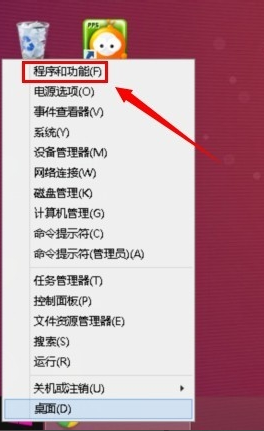
2. 프로그램 및 기능 인터페이스에 들어간 후 [Windows 기능 켜기/끄기]
를 클릭하세요.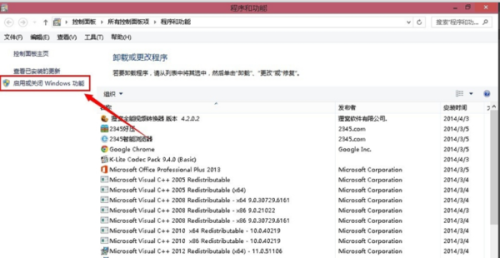
3. Windows 기능 대화 상자가 나타납니다. 이 대화 상자에서 [Internet Explorer 11] 항목을 찾아 첫 번째 확인란을 선택 취소하면 [Internet Explorer 11이 영향을 미칠 수 있습니다. 계속하시겠습니까?]라는 메시지가 표시됩니다. 컴퓨터에 다른 WINDOWS 기능이 있나요? 】[예]를 클릭한 후 [확인]을 클릭하세요
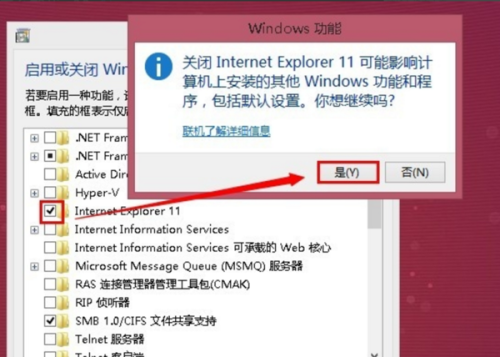
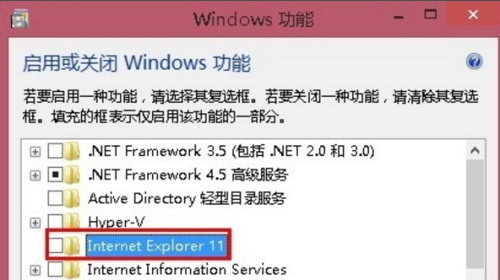
4. 필요한 파일을 검색하는 이 작업은 완전 자동이며 어떤 작업도 필요하지 않습니다. 그냥 기다려야 해.
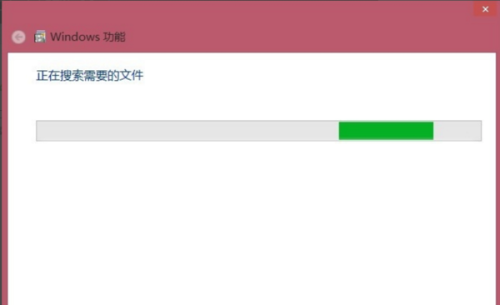
5. 자동 구성이 완료되면 Windows가 요청한 변경 사항을 완료했다는 메시지가 표시됩니다. [지금 다시 시작]을 클릭하세요
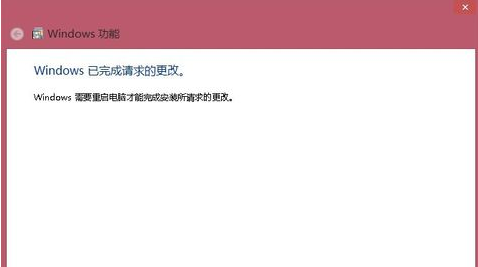
6. 컴퓨터를 종료하고 시작할 때 시스템이 자동으로 시스템 설정을 구성하므로 이때 컴퓨터를 정상적으로 종료해야 합니다.
위 내용은 Win81 시스템에서 IE 브라우저를 제거하는 방법의 상세 내용입니다. 자세한 내용은 PHP 중국어 웹사이트의 기타 관련 기사를 참조하세요!

